V této příručce podrobně uvádím, jak nainstalovat Mozilla Firefox jako balíček .deb na Ubuntu 22.04 LTS a nikoli jako aplikaci Snap.
Nejnovější verze Ubuntu obsahuje ve výchozím nastavení Firefox jako aplikaci Snap. Tento balíček Snap je jedinou verzí Firefoxu, která je zahrnuta hned po vybalení. Pokud spustíte apt install firefox na Ubuntu 22.04 nenainstaluje verzi .deb jako dříve, ale místo toho načte přechodný balíček, který nainstaluje Firefox Snap.
Což není ideální, pokud nechcete používat balíček Firefox Snap.
Nechápejte mě špatně Snap aplikace mají své výhody, ale také několik stávajících negativ:
- Aplikace Snap se automaticky aktualizují na pozadí
- Doby spouštění aplikací Snap jsou často pomalejší než u softwaru pro ukládání dat
- Některé integrace třetích stran jsou (aktuálně) nefunkční
Všechny tyto jsou překonatelné; existují možnosti příkazového řádku pro úpravu, pozastavení nebo zpoždění aktualizací aplikace Snap; Sleduje se pomalé spouštění aplikací, říká Mark Shuttleworth; a problém týkající se nefunkčních integrací desktopů (např. rozšíření GNOME, správci hesel třetích stran atd.) je otevřený a aktivní na nástroji pro sledování chyb od Mozilly.
Instalace Firefoxu přes Apt (Not Snap)
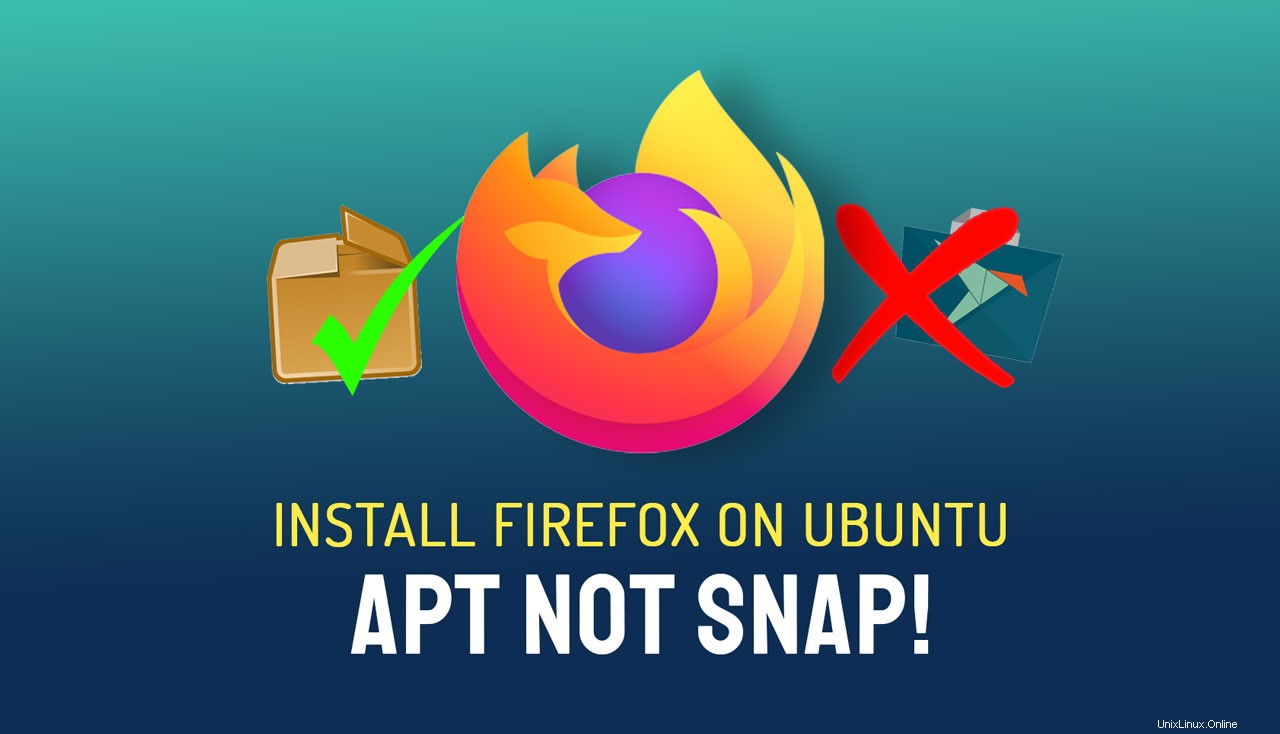
Dobrou zprávou je, že si můžete nainstalovat Firefox deb na Ubuntu 22.04 pomocí několika příkazů. Přidáte Mozilla Team PPA, nainstalujete Firefox deb a poté oba „připnete“, abyste zajistili, že Firefox Snap nebude později znovu nainstalován.
Než půjdete dále, možná budete chtít zálohovat/exportovat všechna důležitá nastavení prohlížeče, záložky a další data.
Krok 1 :Odstraňte Firefox Snap spuštěním následujícího příkazu v novém Terminálu okno:
sudo snap remove firefox
Krok 2 :Přidejte tým PPA (Ubuntu) Mozilla do svého seznamu zdrojů softwaru spuštěním následujícího příkazu ve stejném terminálu okno:
sudo add-apt-repository ppa:mozillateam/ppa
Krok 3 :Dále změňte prioritu balíčku Firefox, abyste zajistili, že bude preferována verze Firefoxu PPA/deb/apt. To lze provést pomocí kousku kódu z FosTips (zkopírujte jej a vložte celý, nikoli řádek po řádku):
echo ' Package: * Pin: release o=LP-PPA-mozillateam Pin-Priority: 1001 ' | sudo tee /etc/apt/preferences.d/mozilla-firefox
Krok 4 :Protože budete (doufejme) chtít, aby se budoucí upgrady Firefoxu instalovaly automaticky, Balint Reczey sdílí na svém blogu stručný příkaz, který zajistí, že se tak stane:
echo 'Unattended-Upgrade::Allowed-Origins:: "LP-PPA-mozillateam:${distro_codename}";' | sudo tee /etc/apt/apt.conf.d/51unattended-upgrades-firefox Krok 5 :Nakonec nainstalujte Firefox přes apt spuštěním tohoto příkazu:
sudo apt install firefox
Jakmile se instalace Firefoxu dokončí, otevřete spouštěč aplikací a kliknutím na ikonu Firefoxu spusťte de-Snapped verzi, kterou můžete připnout k doku Ubuntu.
Sidenote…
Pokud je váš hlavní důvod, proč chcete .deb verze Firefoxu je, abyste si mohli instalovat rozšíření GNOME. Zdůrazňuji, že existuje jednodušší řešení:nainstalujte si (fantastický) GNOME Extension Manager aplikaci z úložiště pomocí sudo apt install gnome-shell-extension-manager .
Chcete nainstalovat rozšíření GNOME? Vyzkoušejte místo toho novou aplikaci pro správu rozšíření!
Tento nástroj vykresluje potřebu integrace prohlížeče zcela diskutabilní, a proto je na našem seznamu věcí, které je třeba udělat po instalaci Ubuntu 22.04. Umožňuje vám vyhledávat, procházet, aktualizovat, instalovat a spravovat rozšíření v rámci aplikace, nikoli prohlížeče.
Také mějte na paměti, že „chyba“, která znamená, že nemůžete instalovat rozšíření GNOME pomocí Firefox Snap, bude někdy v budoucnu opravena – takže zvažte řešení!
A konečně, Mozilla Team PPA byl původně navržen tak, aby poskytoval verze prohlížeče Extended Support Release (ESR). Nebyl jsem schopen žádným způsobem říci, zda PPA získá nové verze Firefoxu ASAP (jako u verze Snap) nebo později, v závislosti na dobrovolnících.
Ale hej:Vím, že mnoho z vás se ptalo, jak nahradit Firefox Snap deb verzí, a kromě stažení a propojení binárního Firefoxu je tato metoda pravděpodobně nejpodobnější drop-in pro (nyní již nefunkční) starý apt stavět.